
В следующей статье мы рассмотрим How2. В этом же блоге несколько месяцев назад мы писали о SoCLI. Это был сценарий Python для искать и перемещаться по сайту Stack Overflow из командной строки. Сегодня инструмент, который мы собираемся увидеть сегодня, похож на него, и он называется how2. Это утилита командной строки, с помощью которой мы также можем исследовать переполнение стека из терминала.
Используя простой скрипт, навигация по StackOverflow из нашего терминала становится простой задачей. Если, как и я, вы проводите много продуктивного времени в терминале, установка такого инструмента, как how2, становится очень полезной. С помощью этой утилиты мы можем навести справки на английском языке, точно так же, как мы выполняем поиск в Google. Мы будем использовать API Google и Stackoverflow для поиска указанных запросов. Это бесплатная утилита с открытым исходным кодом. написано с помощью NodeJS.
Установка How2
Поскольку how2 является пакетом NodeJS, мы можем установите его с помощью диспетчера пакетов Npm. Если вы еще не установили Npm и NodeJS, вы можете проверить статья что некоторое время назад было опубликовано в этом блоге на эту тему. Вы также можете воспользоваться ускоренным курсом и ввести в терминале (Ctrl + Alt + T):
sudo apt install nodejs npm
После установки Npm и NodeJS мы запустим следующую команду, чтобы установить утилиту how2. Открываем терминал (Ctrl + Alt + T) и пишем в нем:
npm install -g how2
Если установка вернет нам Ошибки EACCES, нам понадобится исправить разрешения npm. Или мы можем просто выбрать используйте ту же команду, используя sudo Для начала установки.
Выполните поиск с помощью How2
После завершения установки давайте посмотрим, как изучить Stack Overflow с помощью этой программы. Типичное использование для поиска на веб-сайте с помощью утилиты 'how2' - это ввести что-то вроде:
how2 consulta a buscar
В качестве примера поиска: давайте узнаем, как создать файл tgz. Для этого в терминале (Ctrl + Alt + T) напишем:
how2 create archive tgz
Вот пример вывода моей системы Ubuntu 16.04.

Навигация по переполнению стека
Если ответ, который мы ищем, не отображается в отображаемом результате, мы нажмем пробел, чтобы начать интерактивный поиск. В нем мы можем просмотреть все предлагаемые вопросы и ответы на Stack Overflow.

Мы можем использовать Стрелки ВВЕРХ / ВНИЗ для перемещения между результатами. Получив правильный ответ, нажмите клавишу ПРОБЕЛ или клавишу ВВОД, чтобы открыть его в Терминале.
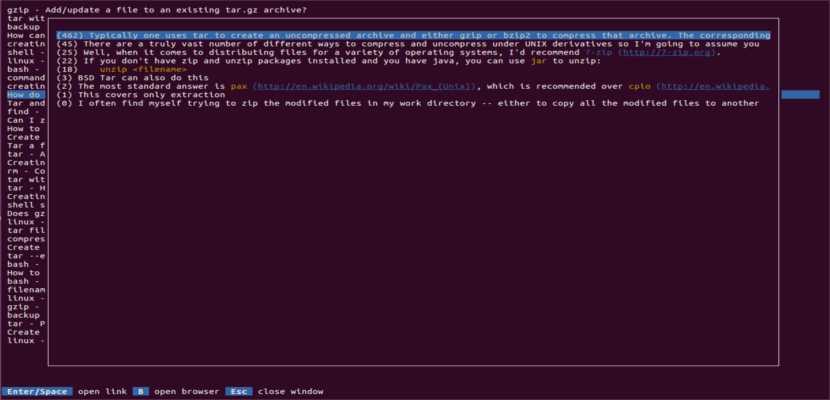
Когда мы находимся в «интерактивном режиме», мы можем видеть результат в терминале, но если мы нажмем клавишу B, мы откроем это в веб-браузере предопределено.
Чтобы вернуться к предыдущему экрану, пока мы не закончим выход из инструмента, мы будем нажимать кнопку Клавиша ESC.
Найдите ответы на определенном языке
Если мы не укажем язык, по умолчанию командная строка немедленно предоставит нам наиболее вероятный ответ. Но если это не то, что мы ищем, и мы хотим немного уточнить, мы также можем ограничить результаты определенным языкомнапример php, python, c, Java и т. д.
Например, для поиска запросы, связанные с языком 'java' нам нужно будет только добавить -l флаг как показано ниже:

how2 -l java class instance
Помощь How2
Чтобы получить быструю помощь об этом инструменте, нам просто нужно написать:

how2 -h
Команда help предоставляет мало информации, но показывает все, что делает How2. Для дополнительной информации об этом инструменте и его использовании мы сможем решить вашу Страница GitHub.
Наконец, скажем, что утилита how2 - это базовая программа командной строки. Это только позволит нам быстро искать вопросы и ответы на Stack Overflow, не покидая терминала. Но с этой работой он справляется очень хорошо. Если то, что мы ищем, - это то, что нужно использовать более продвинутые функции, такие как поиск вопросов с наибольшим количеством голосов, поиск запросов с использованием нескольких тегов, цветной интерфейс, отправка нового вопроса и т. Д. SoCLI - лучший вариант.